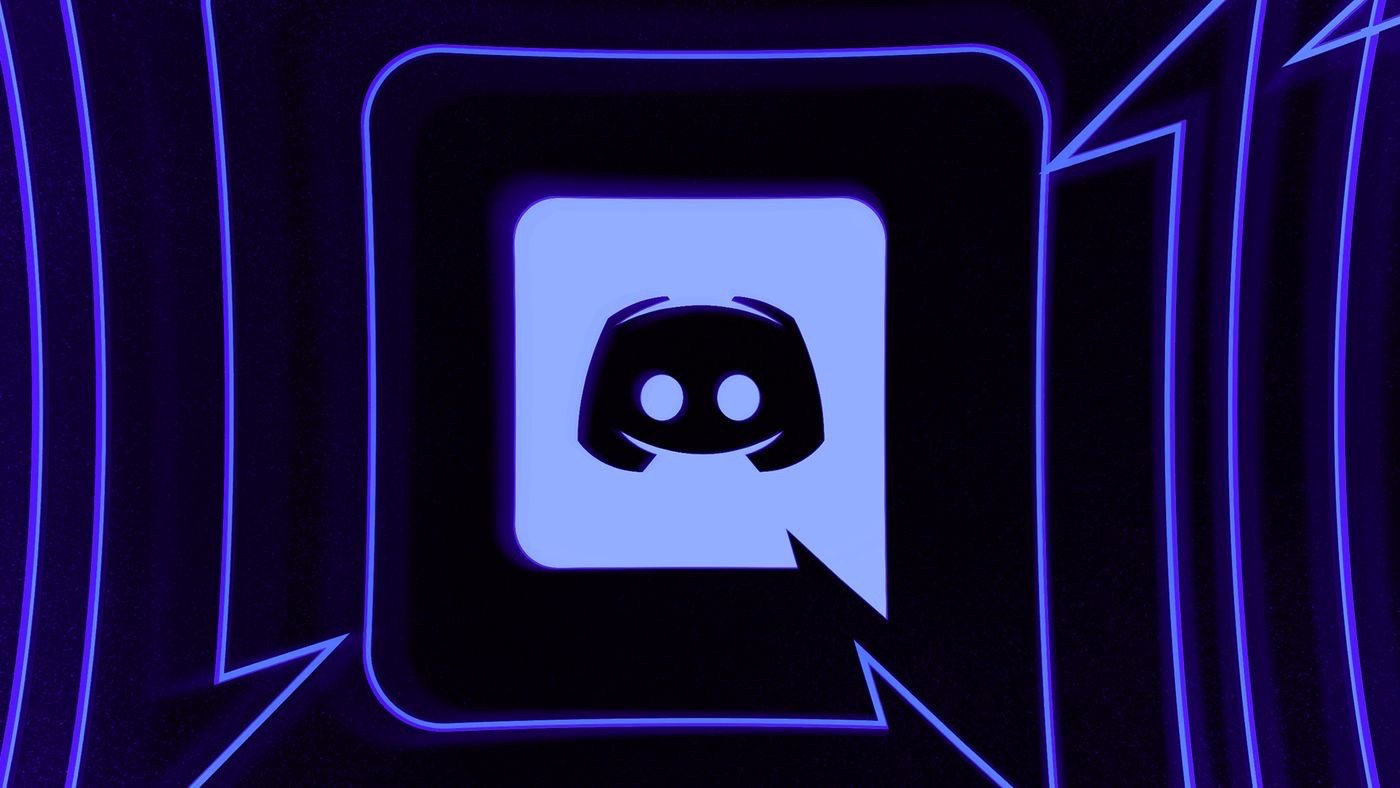Cada archivo en su sistema operativo Windows tiene una extensión en su nombre de archivo,p.ej. .txt, .doc, etc. Estas extensiones se utilizan para identificar el programa con el que Windows puede abrir este archivo. Puede configurar o cambiar estas asociaciones de archivos en su sistema operativo Windows 11 o Windows 10.
Cambiar asociaciones de archivos en Windows 11/10
1]Usando la configuración
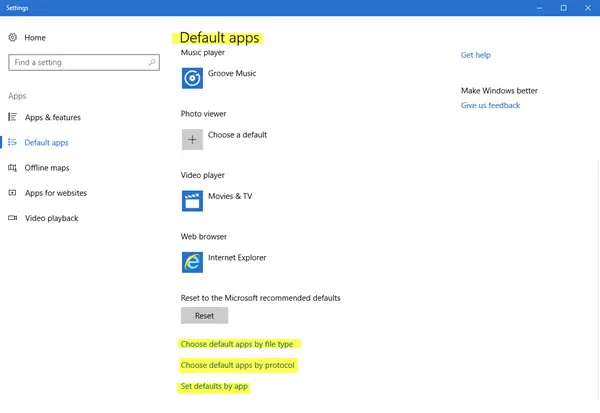
En versiones posteriores deventanas 10, deberá hacer lo siguiente para cambiar las asociaciones y extensiones de archivos:
- Abra la configuración de Windows 10
- Seleccionar aplicaciones
- Haga clic en Aplicaciones predeterminadas
- Desplázate hacia abajo y haz clic en el azul.Elija aplicaciones predeterminadas por tipo de archivoenlace.
- Haz tus cambios aquí.
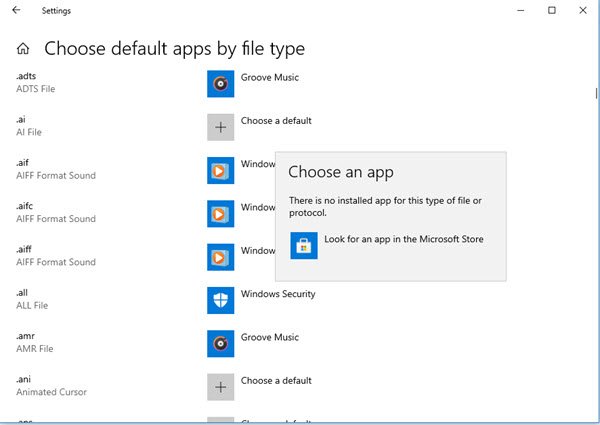
Incluso puedes elegir aplicaciones predeterminadas por tipo de archivo o protocolo y establecer los valores predeterminados según la aplicación.
Para elegir aplicaciones predeterminadas por tipo de archivo enventanas 11, haga lo siguiente:
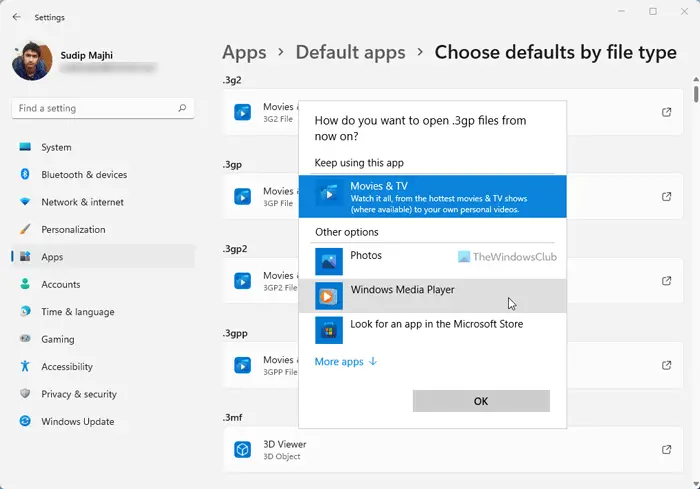
- PrensaGanar+yopara abrir la Configuración de Windows.
- Ir aAplicaciones > Aplicaciones predeterminadas.
- Haga clic enElija los valores predeterminados por tipo de archivoopción.
- Seleccione un tipo de archivo o extensión.
- Elija una aplicación que desee establecer como predeterminada.
CONSEJO: Esta publicación te ayudará si.
2]Usar propiedades de archivo
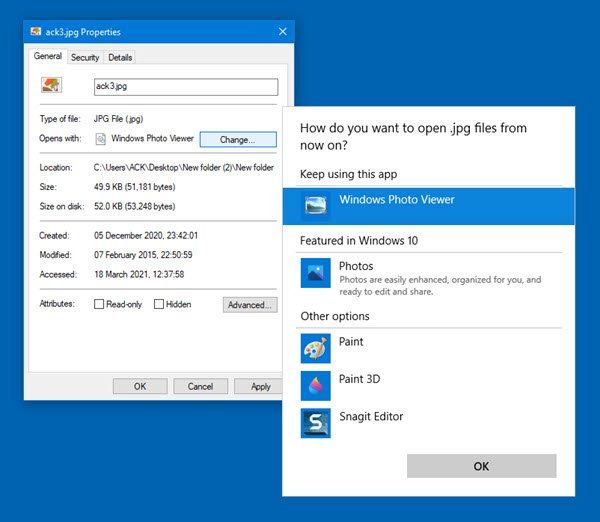
También puede hacer clic derecho en el archivo cuya asociación desea cambiar > Propiedades > pestaña General > Tipo de archivo > Cambiar > Elija un programa de la lista o programas recomendados u otros o haga clic en Examinar para seleccionar uno.
Leer:
3] A través del Explorador de archivos
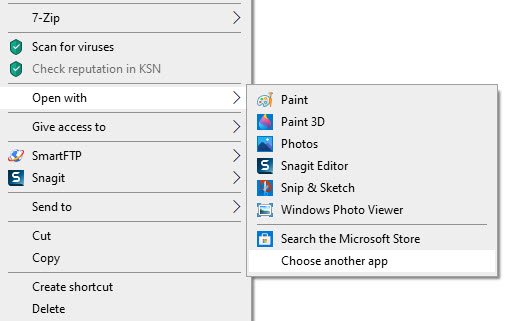
Seleccione el archivo en el Explorador, haga clic derecho sobre él, seleccioneabrir cony elija el programa o seleccioneElige otra aplicaciónsegún sea necesario.
Leer:
4]Usando el Panel de control
Para configurar asociaciones de archivos en Windows 10/8/7 usando el Panel de control:
- Abrir panel de control
- Haga clic en Panel de control Inicio
- Seleccionar programas predeterminados
- Haga clic en Establecer asociaciones
- Seleccione un tipo de archivo en la lista y haga clic en Cambiar programa.
Se le mostrará una lista de programas junto con una descripción y el valor predeterminado actual. Puedes hacer clic en elCambiar programaa.
Leer:
5]Uso de tipos de software gratuito
Si lo desea, también puede configurar, restablecer y cambiar asociaciones y extensiones de archivos fácilmente con este software gratuito.
Tiposes una utilidad de configuración ligera y gratuita para Windows que le permite editar asociaciones de programas, iconos, menús contextuales y otras propiedades de varios tipos de archivos que se muestran en el Explorador de Windows.
Es un reemplazo que vale la pena para la utilidad de tipo de archivo incorporada de Windows.
Leer:Cómo
Asociación de archivos arreglar Windows
Si desea corregir asociaciones de archivos fácilmente, puede consultar nuestro software gratuito. Ve aquí si lo eres. Esta publicación te ayudará.
tu también puedesusando Configuración y herramienta DISM. Esta publicación le mostrará cómoen Windows.